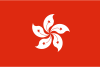
安畅网络沙田数据中心(腾讯云同机房) CN2大陆直连线路,到大陆延迟最低10ms+,速度媲美国内服务器,无需备案,测试IP:103.117.121.1,增加IP10元/个/月联系客服
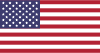
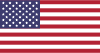
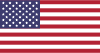





携手合作伙伴,实现业务上的双向合作共赢
我们为您提供全方位的支持与服务,确保您在使用我们的云服务时无忧无虑。
10+年商誉沉淀,深耕中国香港及海外高端资源

使用终端命令实时监控:
# 实时动态查看CPU使用率(按1显示各核心详情) top # 简洁版实时监控 htop # 查看整体CPU使用率(采样5秒) mpstat 5 1 # 查看进程级CPU占用 ps -aux --sort=-%cpu | head -10
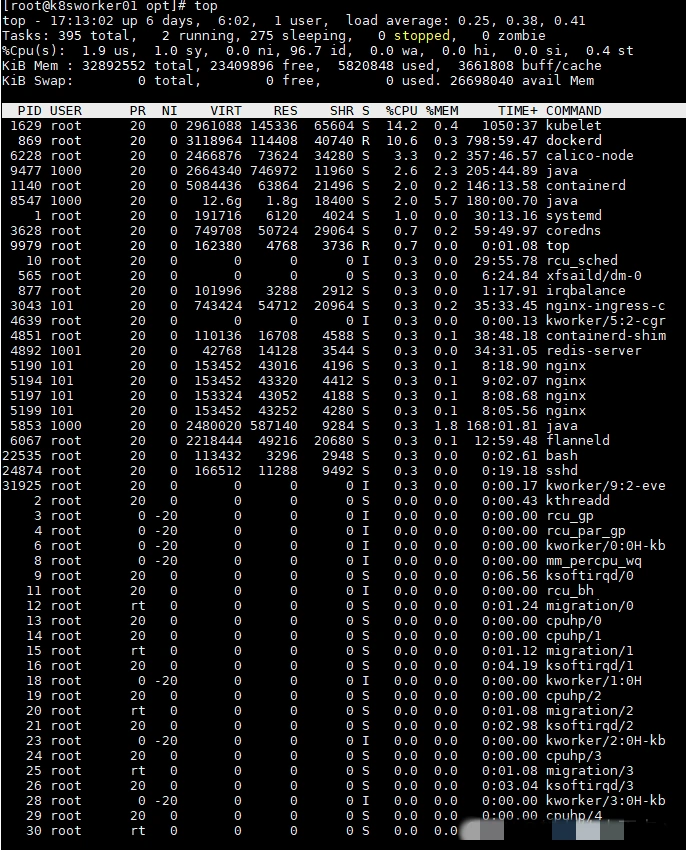
使用PowerShell命令:
# 获取实时CPU使用率 Get-Counter '\Processor(*)\% Processor Time'
# 终端查看CPU使用率 top -o cpu # 图形界面查看 活动监视器 → CPU选项卡
| 工具名称 | 功能特点 | 安装命令示例 |
|---|---|---|
| Nagios | 企业级监控,支持告警 | apt install nagios |
| Zabbix | 分布式监控,历史数据分析 | yum install zabbix-server |
| Prometheus + Grafana | 可视化仪表盘,容器监控 | docker-compose up |
| Netdata | 实时仪表盘,开箱即用 | bash <(curl -Ss https://my-netdata.io/kickstart.sh) |
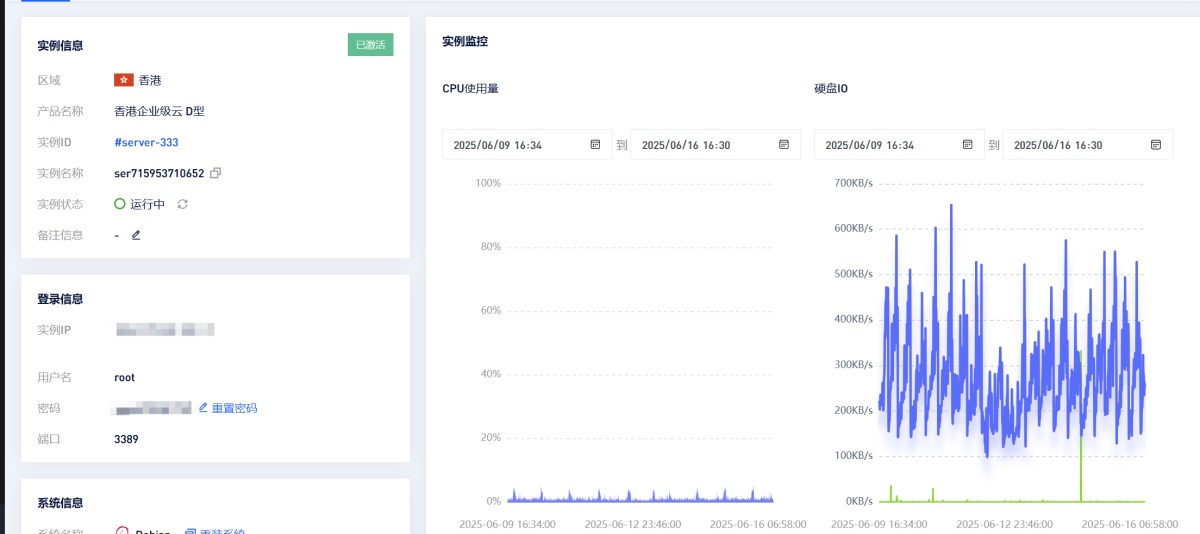
Azure Portal → 虚拟机 → 诊断设置 启用"CPU百分比"指标
ps -p [PID] -o pid,ppid,cmd,%mem,%cpu
top -H -p [PID]
strace -p [PID]
perf record -p [PID]
#!/bin/bash
# 每5秒采集CPU数据
while true; do
timestamp=$(date "+%Y-%m-%d %H:%M:%S")
cpu_usage=$(top -bn1 | grep "Cpu(s)" | sed "s/.*, *\([0-9.]*\)%* id.*/\1/" | awk '{print 100 - $1}')
echo "[$timestamp] CPU使用率: ${cpu_usage}%"
sleep 5
done
docker stats
kubectl top pods
掌握服务器CPU监控需结合系统命令、专业工具和云平台功能:
定期分析CPU使用趋势,可提前发现性能瓶颈,避免服务中断。

服务热线:
400-987-0755电子邮箱:
admin@xiaojiyun.comTelegram:
xiaojicloud商务QQ:
109115555 或 109775555公司地址:
深圳市龙岗区布吉街道莲花路122号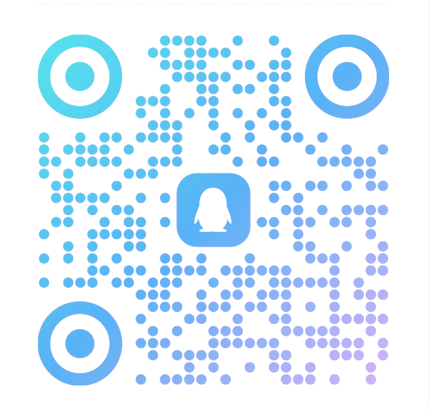
QQ通知群


